Windows 8 News Metroアプリのレビューとスクリーンショットツアー

Metroユーザーインターフェイス(UI)から、[ニュース]タイルをクリックします。
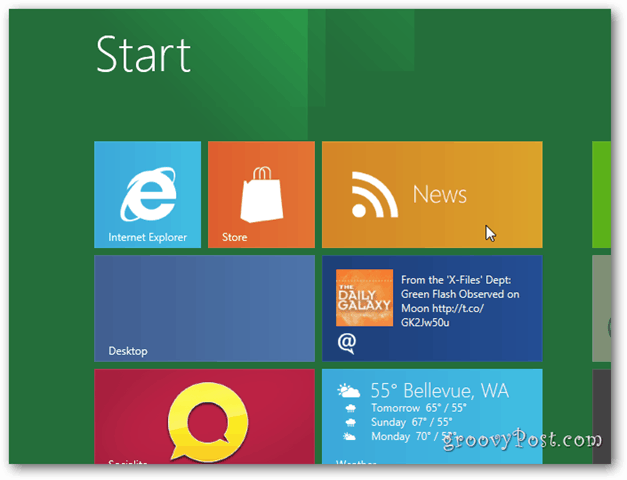
このアプリには、選択できる多数のニュースサイトが付属していますが、カスタムフィードを簡単に追加することもできます。
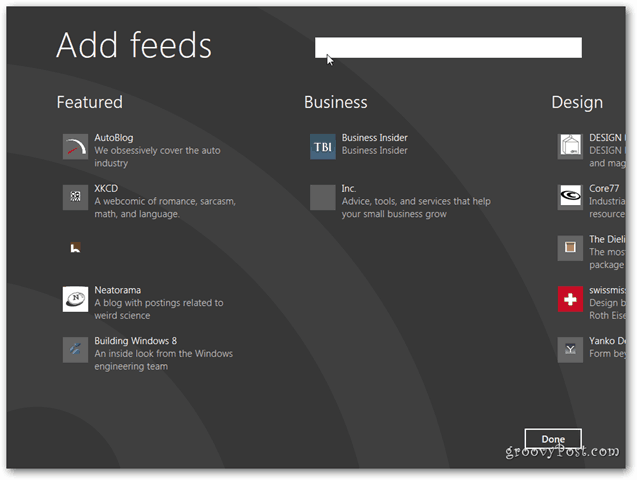
たとえば、groovyPostからRSSフィードを取得しましょう。 [フィード]ボックスをクリックして、次を入力します。 groovyPost.com/feed Enterを押します。
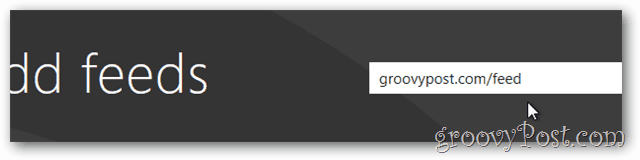
結果ページが表示されます。 groovyPostコミュニティをクリックまたはタッチすると、青色で強調表示され、チェックマークが表示されます。完了をクリックします。
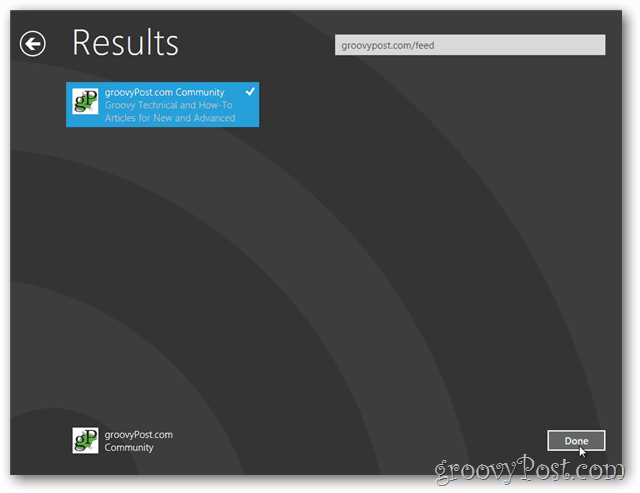
groovyPostのヘッドラインは、groovyPost.comコミュニティラベルの下に表示されます。
指のスワイプ、矢印キー、またはアプリの下部にあるスクロールバーを使用して、右または左にスクロールできます。
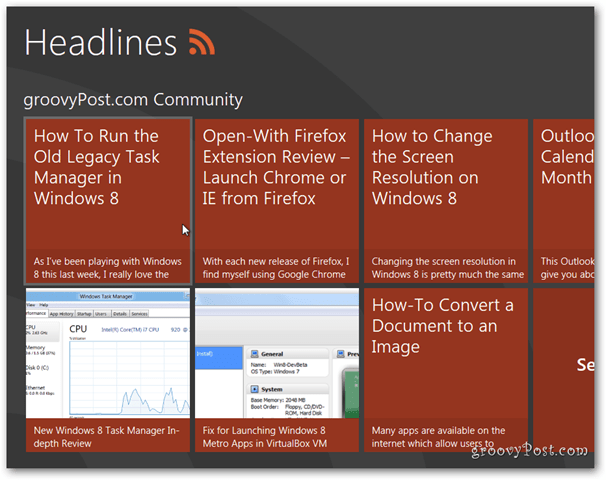
記事を開くと、素敵なレイアウトがあり、各記事の詳細が表示される別のページに移動します。
記事のタイトルをクリックして、記事全体を読むこともできます。
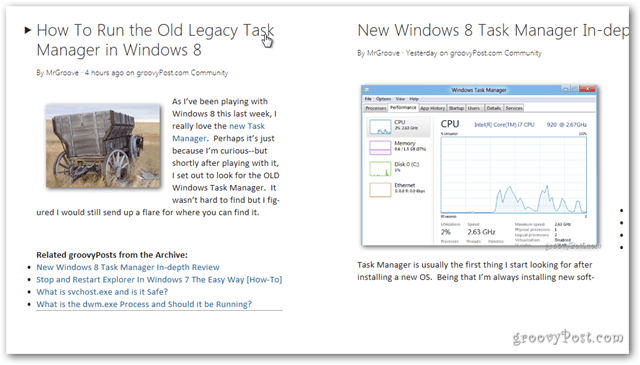
ヘッドラインページに戻るには、キーボードのWIN + Zを押すか、マウスで右クリックします。タブレットの場合、画面の上部から下にスワイプします。 [戻る]をクリックまたはタッチします。
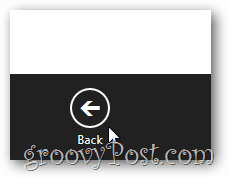
オプションページを開き(WIN + Z、上から下にスワイプまたは右クリック)、[フィードの追加]をクリックして、ヘッドラインページにフィードを追加します。
注:[ヘッドラインページ]オプションバーから、[すべてのフィードを削除]および[ページを更新]を選択することもできます。
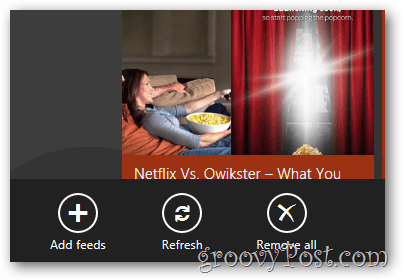
News Metroアプリにいくつかのニュースソースを追加すると、それらのフィードからの最新のニュース項目がWindows 8 Metroデスクトップに表示され始めます。グルーヴィー!
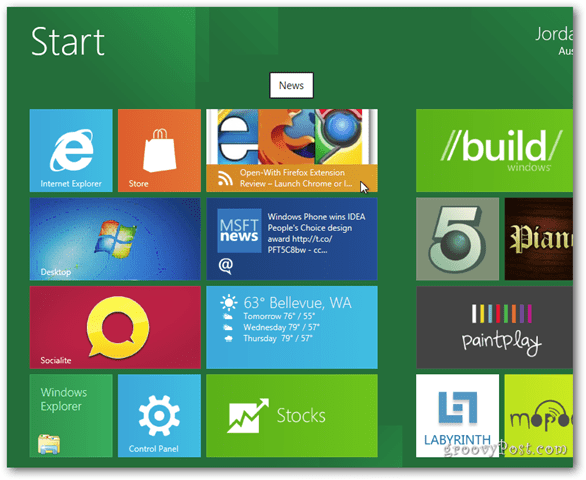










コメントを残す